腾讯TIM怎么关闭开机启动_腾讯TIM关闭开机启动方法教程
浏览:10日期:2024-02-10 15:53:54
腾讯TIM怎么关闭开机启动?很多小伙伴们都还不知道,下面小编为大家整理了腾讯TIM关闭开机启动方法教程,一起来看看吧。

关闭开机启动方法介绍
1.TIM设置开机启动选项。用户在"通知 V 形 (按钮)"上左键单击,显示隐藏的应用程序
2.用户在"TIM: 登陆的qq号的声音: 开启消息提醒框: 关闭会话消息:任务栏头像闪动 (按钮)"上左键单击,打开TIM面板。
3.用户在"TIM (窗口)"上左键单击(在"TIM"中),打开TIM菜单。
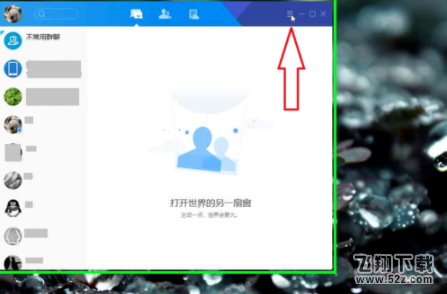
4.用户在"设置 (菜单项目)"上左键单击(在"TXMenuWindow"中),打开TIM设置。
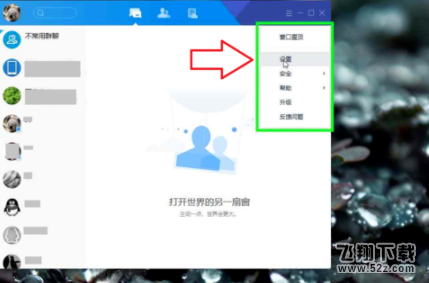
5.用户在"系统设置"中左键单击,勾出:开机自动启动TIM。
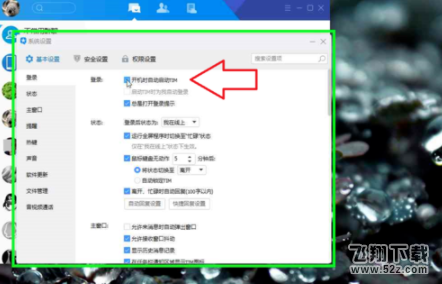
6.用户在"系统设置关闭 (窗口)"上左键单击(在"系统设置"中),关闭系统设置。
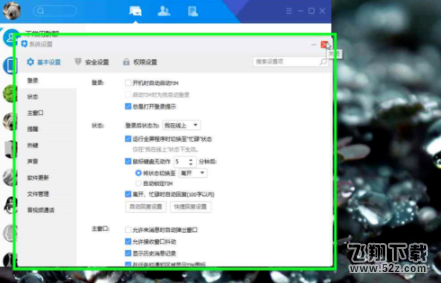
7.用户在"TIM 关闭(窗口)"上左键单击(在"TIM"中),关闭面板。
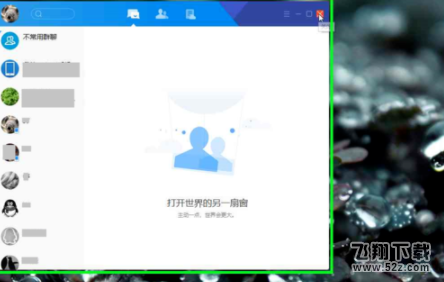
以上就是小编为大家带来的腾讯TIM关闭开机启动方法教程全部内容!有需要的朋友千万不要错过哦!
- 排行榜

- 第七课:怎么使用Word2007的上标和下标
- 1. 微信怎么开启新消息通知提示?
- 2. 剪映电脑版落日色如何调
- 3. 抖音怎么唱歌有伴奏的
- 4. 快压解压到一半不动了
- 5. 第四课:教你用Word快速改为字体大小
- 6. 腾讯课堂mac举手功能在哪
- 7. 退货旺旺id怎么写
- 8. 熊猫吃短信怎么设置
- 9. yy直播一个手机号能绑定几个YY账号
- 10. 爱奇艺退出账号教程
 网公网安备
网公网安备